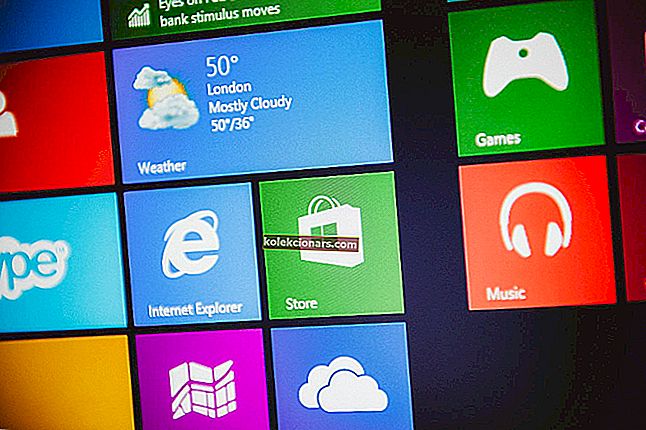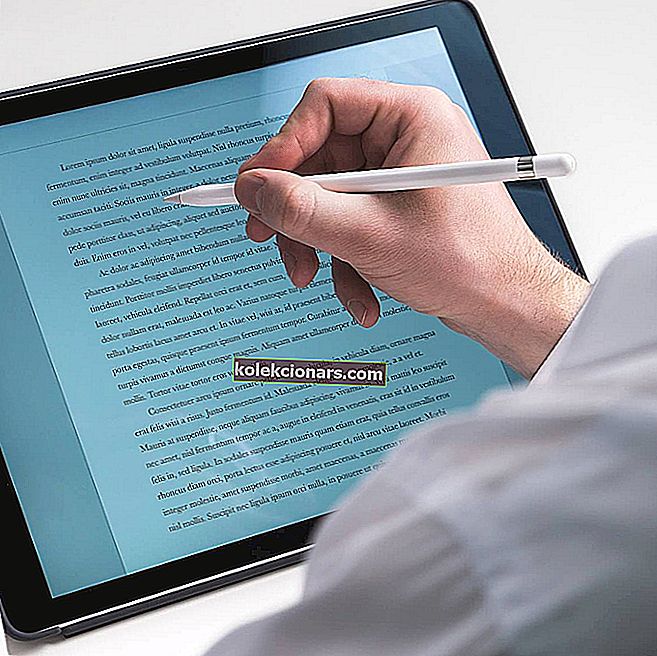- Ak máte na disku málo miesta, môžete v počítači vyhľadať a odstrániť tie najväčšie súbory, ktoré nikdy nepoužívate.
- Súbory uložené na pevných diskoch alebo externých jednotkách je možné vyhľadať pomocou niektorého z vyhradených nástrojov uvedených nižšie.
- Ak chcete investovať do profesionálnych softvérových nástrojov, navštívte naše Business Hub, kde nájdete odporúčania.
- Navštívte našu sekciu Správa súborov a pozrite si ďalších skvelých sprievodcov!

Najnovšie verzie systému Windows 10 priniesli lepšiu funkčnosť vyhľadávača súborov vďaka vylepšenému softvéru. Program Windows Search vždy priniesol vynikajúce výsledky a obsahoval množstvo tipov a trikov, pomocou ktorých môžete rýchlo nájsť svoje súbory a priečinky. Zďaleka to však nebolo dokonalé.
Je pravda, že funkcia vyhľadávania v systéme Windows 10 je oveľa lepšia, ale stále ju možno považovať za pomalú. A tu prichádza na rad softvér na vyhľadávanie súborov tretích strán.
Takže v prípade, že máte pri vyhľadávaní súborov a priečinkov v počítači vždy pocit, že sa snažíte nájsť ihlu v kope sena, môžete zvážiť vyskúšanie niektorého z týchto nástrojov tretích strán, ktoré odporúčame.
Jedná sa o robustné programy s desiatkami ďalších funkcií v porovnaní so zabudovanou funkciou, ktorú váš počítač v súčasnosti disponuje. Skontroluj ich!
Aký je najlepší softvér na hľadanie súborov pre počítač so systémom Windows?
WinZip

Aj keď to nie je nástroj na hľadanie súborov, pozrite si WinZip na rôzne účely, hlavným je kompresia súborov. Obsahuje však veľmi užitočnú funkciu vyhľadávania , aby ste mohli prehľadávať celý archív.
Po inštalácii nástroja (odporúčame použiť tlačidlo nižšie) máte niekoľko možností, ako vyhľadať súbor.
- Vyhľadávať vo všetkých súboroch v ZIP
- Na karte Zobraziť prejdite do rozbaľovacej ponuky Zobraziť a vyberte možnosť Všetky súbory v zip
- Zadajte názov súboru a stlačte OK .
- Hľadať v priečinku
- Otvorte priečinok a prejdite na možnosť Hľadať
- Zadajte názov súboru a stlačte OK .
Môžete tiež vyhľadať množinu súborov. V takom prípade musíte napísať časť názvu súboru a zástupný znak a kliknúť na tlačidlo OK.
A nezabudnite, že WinZip je viac ako softvér na hľadanie súborov. Použite ho tiež na kompresiu súborov, detekciu duplikátov súborov, nástroj na ochranu súborov.

WinZip
Vyhľadajte, komprimujte, zdieľajte, chráňte a zálohujte všetky svoje dôležité súbory pomocou tohto populárneho nástroja pre Windows. Vyskúšajte to zadarmo Navštívte webovú stránkuKopernické vyhľadávanie na ploche

Copernic Desktop Search je jeden z najspoľahlivejších vyhľadávacích softvérov, ktorý môžete mať, pretože prehľadáva nielen vaše počítačové súbory, ale aj e-maily. Súbory programu Outlook a e-maily, kancelárske súbory, rôzne systémy a súbory vyhľadávacích nástrojov.
Jednou z najpozoruhodnejších funkcií je, že vytvára mapu kľúčových slov, ktorá vám pomáha prehľadávať neštruktúrované údaje, čo z nej robí pravdepodobne jeden z najlepších softvérov na hľadanie súborov, aký dnes môžete získať.
Zo všetkých jeho funkcií je tu najdôležitejšie pre vaše každodenné procesy vyhľadávania:
- Rozpoznávanie obrazového textu založené na technológii OCR (nová funkcia!)
- Viac ako 150 typov súborov na indexovanie (bezplatná verzia má okolo 120, platená verzia - všetky)
- Súčasné vyhľadávanie viacerých diskov
- Výsledky sa zobrazia hneď ako začnete písať
- „Spresniť polia“ vám umožňuje vo vašom systéme vytvárať hĺbkové vyhľadávania
- Kliknutím pravým tlačidlom myši zobrazíte kontextové menu (v systéme Windows funguje ako bežné kliknutie pravým tlačidlom myši)
- Vyhľadávacie operátory: a, alebo nie, v blízkosti
- Nízke využitie počítačových zdrojov
To nie je všetko, čo program Copernic Desktop Search vo vašom počítači dokáže, ale umožníme vám odomknúť všetky ďalšie funkcie, vďaka ktorým je tento softvér taký dobrý pre viac ako 4 milióny používateľov na celom svete. 
Kopernické vyhľadávanie na ploche
Najrýchlejší spôsob, ako nájsť akýkoľvek typ dokumentu v nespočetnom množstve súborov vo vašom zariadení. Skúšobná verzia zdarma Navštívte webovú stránkuAten File Finder

Aten File Finder je program, ktorý poskytuje vysoko efektívne rozhranie, ktoré rýchlo vyhľadá vaše súbory. Je to veľmi užitočné, najmä ak neviete presný názov súboru, ktorý chcete nájsť.
Príde to tiež vhod, ak vlastníte obrovskú zbierku neorganizovaných súborov vrátane filmov, hudby, obrázkov alebo zdrojových kódov.
Program ponúka viac funkcií, ktoré vás presvedčia o prechode zo štandardnej funkcie vyhľadávania v systéme Windows. Tu sú jeho hlavné funkcie a výhody:
- Program nemusíte inštalovať, stačí si len stiahnuť a kliknúť na súbor.
- Softvér je základný a jednoducho musíte zvoliť disk a kliknúť na neho, aby program mohol vyhľadávať súbory.
- Vyhľadávač súborov môže byť umiestnený nad všetkými aplikáciami, s ktorými pracujete, takže vaše hľadanie bude pohodlnejšie.
Nevýhodou programu je jeho nedostatok pokročilejších funkcií, ako je vyhľadávanie súborov so špecifickými príponami alebo veľkosťami. Ak hľadáte vyhľadávací nástroj, ktorý je vždy navrchu, môžete vyskúšať tento softvér.
⇒ Stiahnite si Aten File Finder
Všetko

Všetko je bezplatný nástroj na vyhľadávanie súborov pre Windows a obsahuje čisté programové rozhranie, ktoré podporuje množstvo úžasných funkcií.
Tu sú základné:
- Program môžete použiť na prehľadávanie súborov z kontextového menu systému Windows pravým tlačidlom myši a na vyhľadanie súborov na viacerých jednotkách NTSV súčasne, interných aj externých.
- Po začatí vyhľadávania sa výsledky zobrazia okamžite. Nie je potrebné čakať ani stlačiť kláves Enter.
- Novo upravené a pridané súbory sa do programu pridajú v reálnom čase, takže nebudete musieť databázu opätovne indexovať manuálne; indexovanie okolo milióna súborov trvá len jednu sekundu.
- Všetko obsahuje prepínanie v nastavení programu, pomocou ktorého môžete z výsledkov vyhľadávania vylúčiť akékoľvek systémové, vlastné alebo skryté súbory a priečinky, čím zúžite prehľadávanie.
- Program obsahuje aj server HTTP a FTP, takže máte prístup k súborom počítačov v sieti, ktoré majú program tiež nainštalovaný.
- Tento program je zadarmo na komerčné použitie a obsahuje možnosť prenosného stiahnutia.
- Všetko vám umožňuje ukladať vyhľadávania ako záložky pre ľahšie vyvolanie.
⇒ Stiahnite si všetko
Vyhľadávač duplikátov súborov od Ashisoftu

Duplicate File Finder je bezplatná aplikácia, ktorá vám pomôže nájsť a odstrániť duplicitné súbory. Podporuje tiež neobmedzený počet súborov, priečinkov a diskov. Duplicitné súbory sa do vášho systému môžu dostať rôznymi spôsobmi.
Tu sú hlavné funkcie a výhody tohto programu:
- Nájde duplicitné fotografie, skladby, dokumenty, súbory MP3, tabuľky a ďalšie.
- Rozhranie programu sa ľahko používa a vaše súbory a priečinky sú plne chránené.
- Program dokáže exportovať zoznam duplicitných súborov do formátu CSV, HTML a TXT.
- Keď nájde duplikáty, program ich za vás samozrejme vymaže, s vašim súhlasom.
- Odstránením duplicitných súborov budete môcť uvoľniť miesto na pevnom disku a zabrániť tak zmätkom pri hľadaní konkrétneho súboru.
Väčšina používateľov našla softvér rýchle, presné a vynikajúce riešenie pre stratu miesta na disku. Na druhej strane niektorí používatelia upozorňujú, že je lepšie kúpiť si verziu Pro namiesto bezplatnej, a to kvôli ďalším funkciám, ktoré sú s ňou spojené.
⇒ Stiahnite si vyhľadávač duplicitných súborov
Múdre JetSearch

Wise JetSearch je ďalší bezplatný softvér na vyhľadávanie súborov a pomocný vyhľadávací nástroj, ktorý môžete použiť na vyhľadávanie súborov na ľubovoľnom pripojenom disku Windows bez použitia množstva zdrojov.
Tu sú jeho najdôležitejšie funkcie:
- Program obsahuje priame a užívateľsky prívetivé rozhranie, ktoré ho umožňuje spustiť všetkým používateľom bez ohľadu na predchádzajúce skúsenosti s počítačmi.
- Všetko, čo musíte urobiť, je zvoliť oddiel, ktorý chcete prehľadať, a vložiť kľúčové slová, ktoré vás zaujímajú, a potom už len stlačte tlačidlo Hľadať.
- Výsledky majú formu zoznamu, ktorý obsahuje podrobnosti ako názov položky, cestu, veľkosť a dátum poslednej úpravy.
- Výsledky vyhľadávania sa objavujú veľmi rýchlo a je tu malý panel, ktorý zobrazuje počet nájdených položiek a presný čas potrebný na vykonanie operácie.
- Tento softvér poskytuje online obsah Pomocníka a podporuje viac jazykov, ako je čínština, gréčtina, maďarčina a thajčina.
Jedinou nevýhodou programu je navyše skutočnosť, že dokáže vyhľadať iba presné a nie iba čiastočné zhody.
Ďalším mínusom môže byť skutočnosť, že neobsahuje filtre, ktoré vám pomôžu zúžiť vyhľadávanie.
⇒ Stiahnite si Wise JetSearch
FileFinder od spoločnosti Ikiru People

FileFinder Anywhere je podľa vývojárov popredný nástroj Cloud Executive Search používaný rôznymi vyhľadávacími spoločnosťami. Webové CRM používa viac ako 1 600 spoločností z viac ako 70 krajín a pomáha každej z nich oveľa lepšie realizovať svoje projekty.
Existujú dve verzie FileFinder Anywhere:
- FileFinder Anywhere Essentials : toto je jednoduchá webová aplikácia založená na prehliadači, ktorá sa môže pochváliť integráciou s Microsoft Outlook.
- FileFinder Anywhere Premium : je navrhnutý tak, aby vyhovoval potrebám náročnejších spoločností so všetkými výhodami Essentials a pridanou aplikáciou Desktop, ktorá obsahuje viac funkcií, ako je správa KPI a písanie správ.
Tu sú hlavné vlastnosti tohto nástroja:
- Softvér umožní vášmu tímu pracovať prakticky na akomkoľvek zariadení.
- Budete môcť pracovať na svojich priradeniach vyhľadávania a aktualizovať svoju databázu bez toho, aby ste vo svojom zariadení nechali priečinok doručenej pošty programu Outlook.
- Softvér dokáže využiť silu webu a sociálnych médií na rýchle získavanie informácií o ľuďoch a spoločnostiach, ktoré ďaleko presahujú interné zdroje informácií.
- Tento program spravuje vaše úsilie v oblasti vyhľadávania a rozvoja podnikania a tiež monitoruje výkon prostredníctvom mnohých KPI.
- Program generuje vynikajúce správy o klientoch vrátane možnosti exportu údajov priamo do programu Word, Excel a ďalších.
⇒ Stiahnite si FileFinder od spoločnosti Ikiru People
Ava Nájsť

Ava Nájdite jednoduchší nástroj na vyhľadávanie súborov a väčšina jeho schopností je obmedzená. Napriek tomu ponúkne okamžité vyhľadávanie a rýchle indexy. Nižšie sa pozrite na jeho najdôležitejšie funkcie:
- Klávesová skratka Shift-Esc môže rýchlo otvoriť Ava Find, keď je minimalizovaná do notifikačného centra, a uľahčí tak začatie úplne nového vyhľadávania.
- Budete mať možnosť skopírovať cestu k súboru, vymazať súbory, zobraziť vlastnosti súboru, ale k nim je možné pristupovať iba v profesionálnej verzii, a nie v bezplatnej, ktorá môže byť v skutočnosti mínus tohto nástroja.
Triedenie podľa výsledkov vyhľadávania v Ava Find nie je také intuitívne ako väčšina ostatných aplikácií, o ktorých sme v tomto zozname hovorili, a deje sa to preto, lebo na to musíte použiť položky ponuky. Neexistujú žiadne špeciálne tlačidlá, ako sú tie, ktoré sa nachádzajú v podobných aplikáciách na vyhľadávanie súborov.
⇒ Stiahnite si Ava Find
Agent Ransack

Agent Ransack nemusí mať také priateľské používateľské rozhranie ako iné spomenuté programy, ale jeho vlastnosti a parametre vyhľadávania sú veľmi podrobné.
Tu sú základné funkcie programu:
- Pred začatím konkrétneho vyhľadávania môžete definovať rôzne filtre a program zobrazí iba prispôsobené výsledky.
- Tieto filtre zahŕňajú zadanú veľkosť súboru, upravený dátum, dátum vytvorenia a dátum posledného prístupu.
- Prijímajú sa aj výrazy DOS a Boolean, takže môžete vyhľadávať rôzne kľúčové slová, používať zástupné znaky, vylúčiť typy súborov a tiež vylúčiť z vyhľadávania konkrétne slová.
- Program ďalej podporuje integráciu kontextového menu a môže exportovať výsledky vyhľadávania.
- Softvér dokáže uložiť kritériá vyhľadávania pre ďalšie opakované vyhľadávania.
⇒ Stiahnite si Agent Ransack
Automatický rýchly vyhľadávač súborov

Fast File Finder je bezplatný nástroj, ktorý sa používa na rýchle vyhľadanie konkrétneho súboru v celom systéme. Ak používate prehľadávač priečinkov v počítači, proces môže byť dosť pomalý a počítač môže niekedy uprostred procesu vyhľadávania zamrznúť kvôli obmedzeniam vyhľadávacej sily vášho zariadenia.
Tu sú hlavné funkcie softvéru:
- Rýchly vyhľadávač súborov je schopný prehľadať všetky súbory za zvyčajne 30 sekúnd a vo väčšine prípadov dokáže skenovať všetky výsledky iba za 20 sekúnd.
- Program je veľmi jednoduchý a všetko, čo musíte urobiť, je zadať hľadaný výraz a kliknúť na hľadanie.
- Tento nástroj je úplne zadarmo a po jeho stiahnutí ho budete môcť používať tak dlho, ako budete chcieť.
Okrem toho v porovnaní s týmto nástrojom má iný softvér na vyhľadávanie súborov zvyčajne všade viac tlačidiel / polí, čo môže spôsobiť, že bude prehľadnejšie a mätúce, aby ste zistili, čo presne robiť.
⇒ Stiahnite si rýchly vyhľadávač súborov
Rýchle vyhľadávanie

Quick Search je bezplatný vyhľadávací nástroj poskytovaný softvérovou spoločnosťou Glarysoft. Vyskúšajte základné funkcie tohto vyhľadávacieho nástroja:
- Súbory sú rýchlo indexované pomocou rýchleho vyhľadávania.
- Po otvorení programu sa v spodnej časti obrazovky zobrazí minimalizovaná verzia celého programu.
- Keď hľadáte súbory z oblasti vyhľadávania, výsledky sa zobrazia na malej vyskakovacej obrazovke pre rýchly prístup.
- Ak stlačíte kláves Ctrl, vyhľadávací panel sa zobrazí alebo skryje.
- Môžete tiež otvoriť celý program a budete môcť zvoliť možnosť ľahkého filtra, ktorá umožní zobrazenie iba priečinkov, skratiek, dokumentov, videí, obrázkov alebo hudby na stránke s výsledkami.
- Program indexuje súbory a priečinky zo všetkých pripojených jednotiek. To znamená, že môžete prejsť všetkými diskami a nájsť presne to, čo hľadáte.
Väčšina používateľov považuje tento vyhľadávací nástroj za pútavý nástroj, ktorý vám umožní vyhľadať súbory takmer okamžite priamo z pracovnej plochy.
⇒ Stiahnite si rýchle vyhľadávanie
TextCrawler

TextCrawler sa trochu líši od väčšiny bežných nástrojov na vyhľadávanie súborov, pretože sa zameriava na text. Tu sú hlavné vlastnosti programu:
- Namiesto hľadania súboru pod konkrétnym menom alebo dátumom sa vykoná hľadanie, aby sa našiel text, ktorý je skutočne v súbore.
- Program je prakticky programom na vyhľadávanie súborov. Je dôležité vedieť, že vyhľadávanie sa vykonáva podľa obsahu súboru, a nie podľa jeho názvu.
- Môžete extrahovať a nahradiť text.
- Môžete tiež spustiť dávkové príkazy proti súborom.
- Pred otvorením konkrétneho súboru môžete ľahko zobraziť ukážku textu, ktorý sa našiel v súbore.
- TextCrawler môžete použiť v komerčných a nekomerčných nastaveniach.
⇒ Stiahnite si TextCrawler
Nakoniec to je miesto, kde náš zoznam končí. Ak máte pocit, že navigácia a vyhľadávanie v systéme Windows nie sú pre vás dosť dobré, mali by ste určite vyskúšať jeden alebo viac softvérov na vyhľadávanie súborov, ktoré sú uvedené vyššie.
Možno budete môcť nájsť nástroj tretej strany, ktorý vylepší nedostatky spoločnosti Microsoft.
FAQ: Prečítajte si viac o metódach vyhľadávania súborov
Aký je najlepší bezplatný vyhľadávač duplicitných súborov?
Vyskúšajte najlepšie nástroje na vyhľadanie a odstránenie duplicitných súborov v systéme Windows 10, ktoré vám umožnia odkloniť disk, uvoľniť miesto a uvoľniť miesto pre nové údaje.
Sú odstránené súbory niekedy skutočne preč?
Odstránené súbory môžete ľahko obnoviť pomocou softvéru na obnovu súborov. Niektoré z týchto nástrojov fungujú, aj keď bol disk naformátovaný.
Ako vidím skryté súbory?
Tu môžete vidieť skryté súbory v systéme Windows 10.
Poznámka redaktora: Tento príspevok bol pôvodne publikovaný v auguste 2017 a bol úplne prepracovaný a aktualizovaný v októbri 2020 kvôli aktuálnosti, presnosti a komplexnosti.